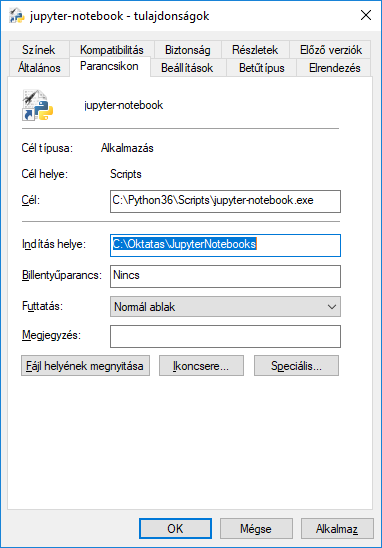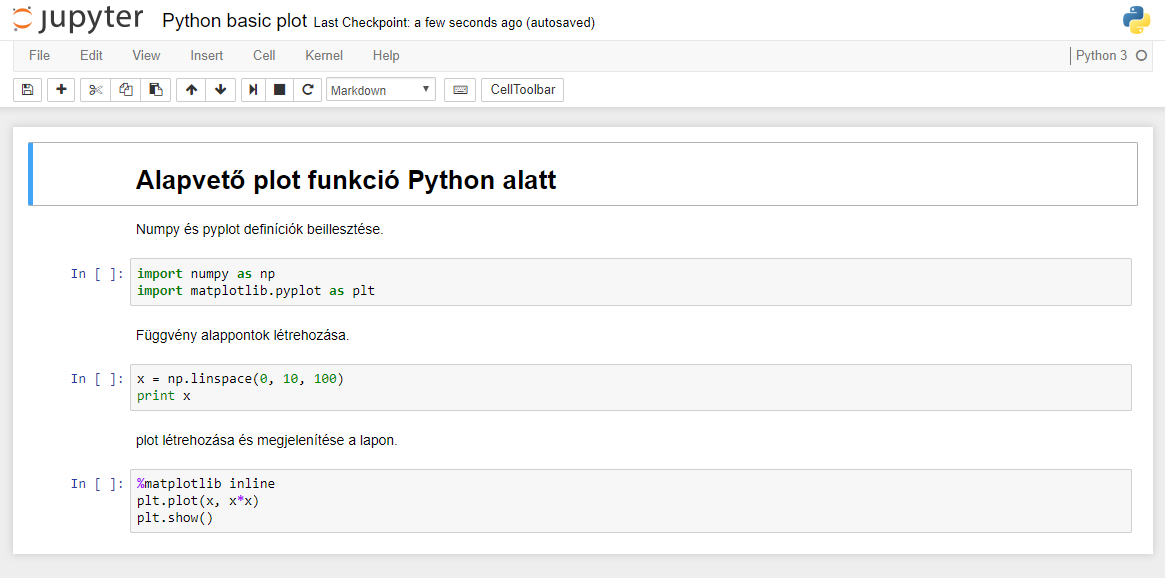Előkészítés
A Jupyter Notebook használatához telepíteni kell a szükséges csomagokat.
A Jupyter munkafüzet fájlok kiterjesztése .ipynb, az iPython Notebook rövidítéséből. Ezeket közvetlenül nem tudjuk futtatni, a Jupyter webes felületén tudjuk őket megnyitni.
Windows rendszeren a sikeres telepítés után egy önálló futtatható állományt kapunk a Python Scripts alkönyvtárában jupyter-notebook.exe néven. Ezt kell elindítanunk. A háttérben egy webszerver fog működni, a Jupyter Notebook-hoz tartozó nyitóoldal pedig az alapértelmezett webböngészőben lesz látható. A Jupyter nyitóoldal egy fájlrendszer böngészőt tartalmaz. Beléphetünk alkönyvtárakba, megnyithatunk ipynb munkafüzeteket.
Figyeljünk arra, hogy a fájlrendszer bejárás gyökérkönyvtára az a könyvtár lesz, amelyből a jupyter-notebook.exe elindításra került! Vagyis csak ennek a könyvtárnak a tartalma érhető el, beleértve az alkönyvtárait is, ezen kívüliek nem!
Ha Windows parancssorból indítjuk, akkor lépjünk be a kívánt mappába, és adjuk ki a C:\Python3128\Scripts\jupyter-notebook.exe parancsot. Az elérési utat természetesen módosítsuk szükség szerint.
Gyakori használat esetén célszerű az Asztalon parancsindító ikont elhelyezni az alábbiak szerint.
- Kattintsunk a jobb egérgombbal az Asztal egy üres területén, és a megjelenő ablakban válasszuk az Új / Parancsikon opciót.
- A megjelenő dialógusablakban tallózzuk be a jupyter-notebook.exe fájlt és kattintsunk a Tovább gombra.

- Következő lépésként beállíthatjuk az indítóikon nevét. A Befejezés gombbal létrejön az indítóikon az Asztalon.

- A következő lépésben be kell állítanunk a Jupyter gyökérkönyvtárat. Kattintsunk az indítóikonon a jobb egérgombbal, és válasszuk a Tulajdonságok opciót.
- A megjelenő dialógusablakban állítsuk át az Indítás helye paramétert szükség szerint. A példában feltételezzük, hogy a munkafüzeteink a C:\Oktatas\JupyterNotebooks mappában vannak.